2024.02.29 ONUの役割は?モデムやルーターとの違いも解説
光回線の導入するにあたり「ONU」という機器が必要です。
モデムやルーターなど似たような機器が存在するため、「ONUという言葉は聞いたことがあるけどいまいちどういうものかわからない」という人や、電話回線を利用してインターネットを契約していた、初めて光回線を契約するなどの理由で「ONUは聞いたことがない」という人もいるのではないでしょうか。
この記事では「ONU」がどのようなものなのか、光回線を利用する際になぜ必要なのか、モデムやルーターなどをわかりやすく解説します。

「ONU」の正式名称は「Optical NetWork Unit」で、日本語では「光回線終端装置」と呼ばれています。
「ONU」は光ファイバーから送られる光信号をデジタル信号に変換する役割をもつ機器です。
自宅で光回線を利用するには、電柱から光ファイバーのケーブルを自宅に引き込み、「ONU」と接続して利用します。
外から自宅まで引き込んだケーブルに送られるのは光信号と呼ばれるものです。光信号のままではパソコンなどが認識できないため、光信号をパソコンが受信できるデジタル信号に変換する必要があります。その役割を担っているのが「ONU」です。
光回線の導入に必要な「ONU(光回線終端装置)」の役割とは?モデムやルーターとの違いや設定、接続方法を解説します。
「ONU」は、Webページの表示や動画の視聴など、インターネット上からパソコンなどのデバイスにデータを受信する際に光信号からデジタル信号への変換をおこないます。また、反対にパソコンが送信するデジタル信号を光信号に変換する役割もあります。メールの送信やデータのアップロードなど、パソコンなどのデバイスからインターネット上にデータを送信する際のデジタル信号から光信号への変換も「ONU」がおこなっています。
また、「ONU」にはパソコンが送信するデジタル信号を光信号に変換する役割もあります。「ONU」が信号の相互変換をおこなうことで、インターネットを利用できる仕組みです。
一方で集合住宅では、ONUを各部屋ではなく共用部のみに設置することもあります。集合住宅の光回線には「光配線方式」「VDSL方式」「LAN方式」と3種類の配線方式があり、それぞれの特徴は次の通りです。
- 光配線方式:光回線事業者から各部屋まで光ファイバーで配線し、ONUを設置する方式
- VDSL方式:光回線事業者から共用部までを光ファイバーで配線し、各部屋までは電話用のケーブルでつなぎONUを設置する方式
- LAN方式:光回線事業者から共用部までを光ファイバーで配線し、各部屋まではLANケーブルで繋ぐ方式
LAN方式で接続されている場合は共用部にONUが設置されるため、各部屋での接続が不要になります。
光信号とデジタル信号の相互変換の役割をもつ「ONU」と、モデムやルーターとの違いを解説していきます。
モデムは「ONU」と同じ信号変換装置です。ただし、「ONU」とは変換する信号が異なります。
モデムは、電話回線などのアナログ信号をデジタル信号に変換する役割があり、使用する回線の種類に合わせた信号変換装置が必要になります。
| 使用する回線の種類 | 必要な信号変換装置 |
| 光回線 | ONU |
| ADSL / CATV回線 | モデム |
光回線の場合は光信号とデジタル信号を相互変換する「ONU」が必要で、ADSLやCATVの場合はアナログ信号とデジタル信号を相互変換するモデムが必要です。
ただし、光回線でも集合住宅では「VDSL方式」という配線方式が採用されている場合があります。
VDSL方式は、建物内の共用スペースに「ONU」が設置されており、そこから各部屋へ電話回線を使用して繋ぐ配線方式です。
各部屋に繋がれた電話回線を通る信号を相互変換するため、VDSL専用のモデムが必要になります。
ルーターは複数の端末をインターネットに接続するための機器です。
「ONU」やモデムのみでもインターネットに接続可能ですが、1台の端末しか接続できません。ルーターがあればパソコンやタブレット、スマートフォンやゲーム機器などの端末を一度に複数接続できるようになります。
ルーターの接続手順は次の通りです。
- 自宅の光コンセントに「ONU」を接続する
- LANケーブルで「ONU」とルーターを接続する
- ルーターと使用したい端末を接続する
最近では有線接続のための接続口や、無線LANを利用してWi-Fi接続する機能を備えたルーターが主流となっています。
また、「ONU」にルーター機能が内蔵された一体型のものもあります。一体型の「ONU」を利用する場合、ルーターを別で用意する必要はありません。ただし、より快適な速度を求める場合は、Wi-Fi6対応のルーターやメッシュWi-Fiルーターの別途購入がおすすめです。
最新通信規格のWi-Fi6は、1世代前のWi-Fi5と比べて理論上の最大通信速度は約1.4倍と高速です。また、Wi-Fi6には「OFDMA(直交周波数分割多元接続)」という通信技術が搭載されているので、Wi-Fi6対応のルーターを使用すれば同時に複数のデバイスを接続しても通信速度が落ちにくく、快適にインターネットが利用できます。
メッシュWi-Fiを使用する場合、家の中に複数台のルーターを設置してアクセスポイントを増やし、家中どこにいても快適なWi-Fi環境を構築できます。Wi-Fiの中継機に比べて、通信速度が落ちにくく安定したインターネット通信ができます。
LAN方式以外の光回線を利用する際の接続方法は、使用する端末の数で異なります。ここでは、端末が一つの場合と複数の場合に分けて紹介します。
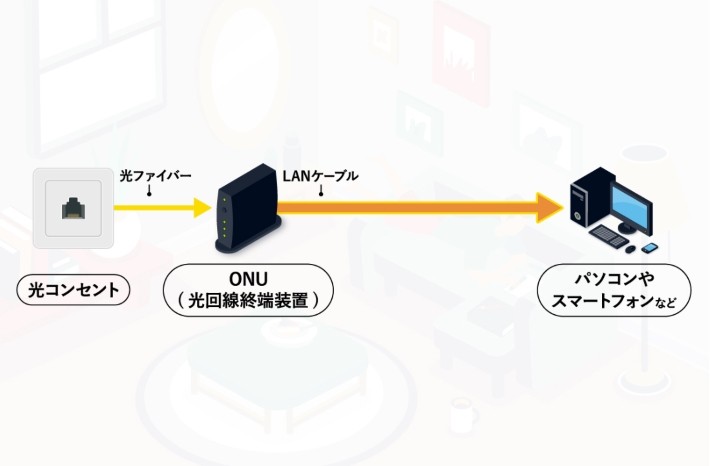
- ONUの差込口(光入力ポート)に光ファイバー(光ケーブル)を挿し、反対側の先端を光コンセントに繋ぐ
- ONUに電源アダプターを挿し、コンセントに接続して電源を確保する
- ONUの前面にあるランプが全て点灯していることを確認する
- ONUのLANポートにLANケーブルを接続し端末へ直接繋ぐ
光ファイバーの差込口はONUの下部のカバー内にあります。カバーと差込口のキャップを外し、光ファイバーをしっかりと接続しましょう。
電源アダプター用の差込口とLANポートはONUの背面に並んで設置されています。こちらも抜けないよう、カチっと手応えがあるまで差し込んでください。
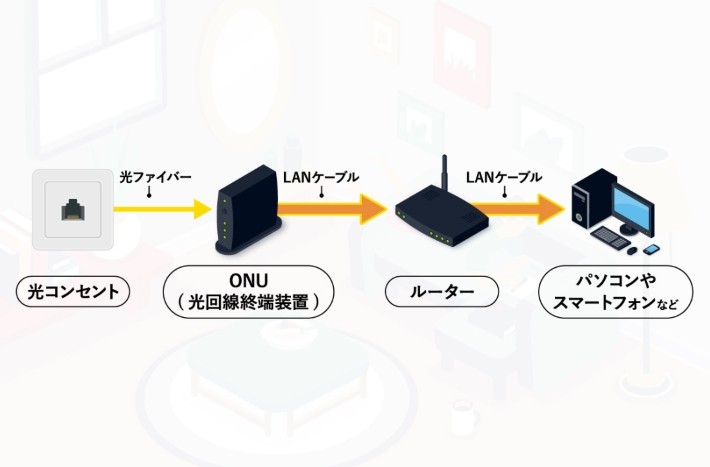
- ONUの差込口(光入力ポート)に光ファイバー(光ケーブル)を挿し、反対側の先端を光コンセントに繋ぐ
- ONUに電源アダプターを挿し、コンセントに接続して電源を確保する
- ONUの前面にあるランプが全て点灯していることを確認する
- ONUのLANポートにLANケーブルを接続しルーターへ繋ぐ
- ルーターに電源アダプターを挿し、コンセントに接続する
- ルーターの前面にあるランプが点灯していることを確認する
- ルーターとそれぞれの端末をLANケーブルや無線LAN(Wi-Fi)で繋ぐ
※「端末が一つの場合」の手順3まで同じです。
回線工事の担当者が手順4のONUとルーターの接続までおこなうケースもあります。ルーター機能一体型のONUを使用すればルーターは要りません。
無線LAN(Wi-Fi)を利用する場合、手順7の接続完了後にWi-Fiの設定をします。Wi-Fiの設定は、接続するパソコン・スマホなどの端末から操作が可能です。端末の設定画面でルーターのSSID(ネットワーク名)を選択し、パスワードを入力すればインターネットに接続できます。
なお、メーカーによってONUやルーター、各電源の接続手順が入れ替わることがあります。接続する前に、念のためONUやルーターの取扱説明書を確認するようにしてください。
「ONU」は基本的に契約したプロバイダから無料でレンタルできるため、購入不要です。
ただし、プロバイダからレンタルした「ONU」に無線ルーター機能が搭載されていない場合、無線でWi-Fi接続するには別途ルーターを用意する必要があります。
ルーターは、家電量販店や通販サイトで購入可能です。また、プロバイダによっては有料でレンタルできる場合もあります。
So-net 光 プラスならONUが無料でレンタルできます。また、ONUとルーターの同時申し込みで、永年無料でWi-Fiルーターが使える特典を実施しています。
「ONU」は基本的に契約したプロバイダから無料でレンタルできるため、購入不要です。
TEXT:PreBell編集部
PHOTO:iStock